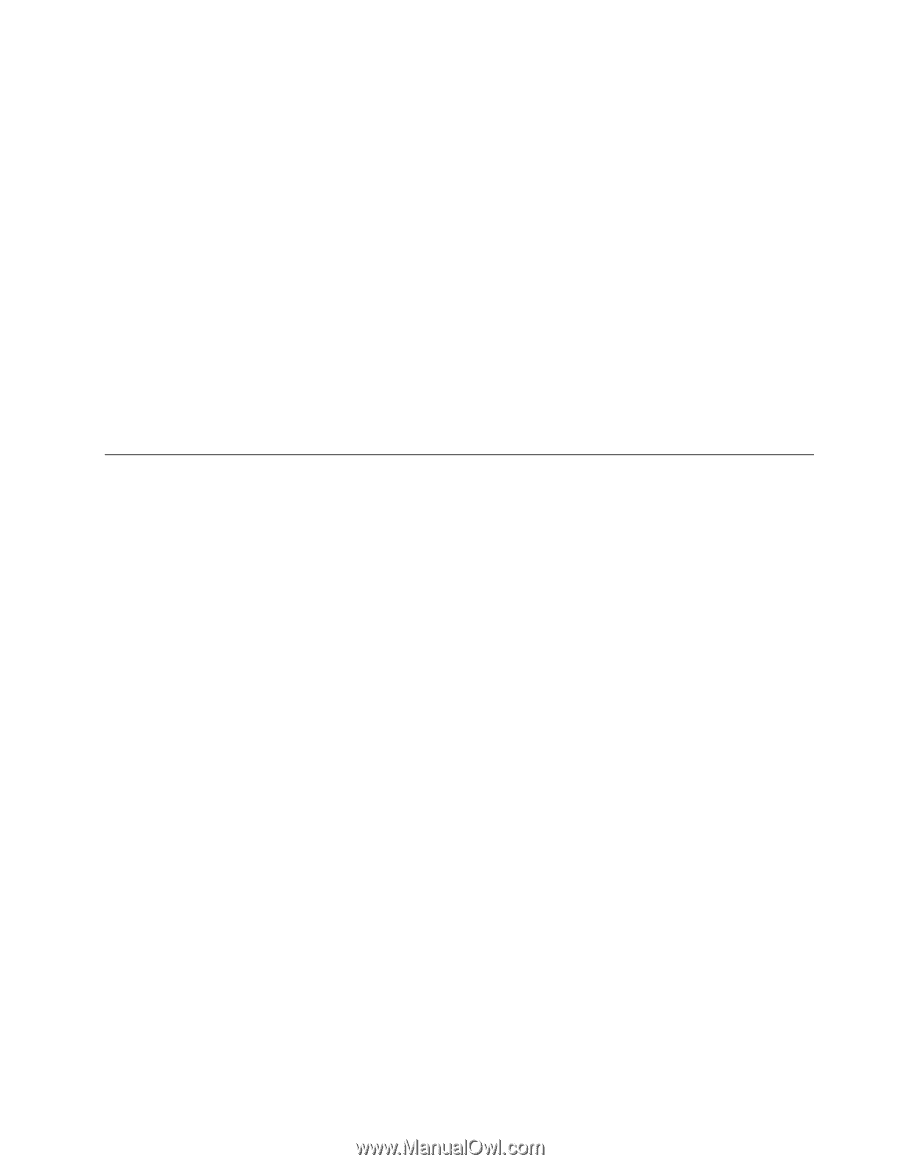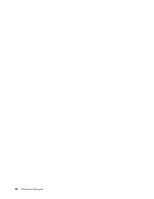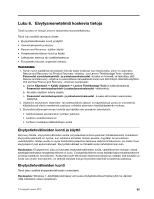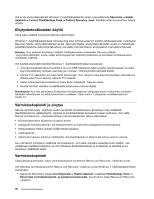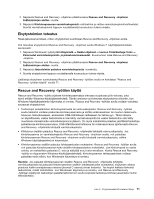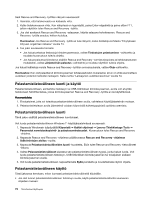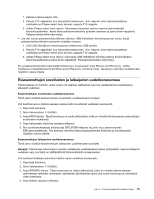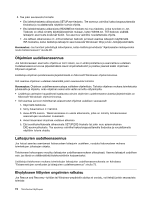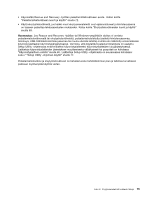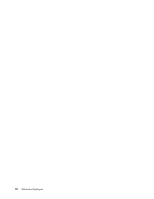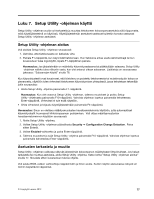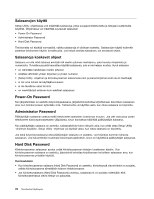Lenovo ThinkCentre M92z (Finnish) User Guide - Page 85
Esiasennettujen sovellusten ja laiteajurien uudelleenasennus, C:\SWTOOLS
 |
View all Lenovo ThinkCentre M92z manuals
Add to My Manuals
Save this manual to your list of manuals |
Page 85 highlights
1. Katkaise tietokoneesta virta. 2. Painele F12-näppäintä, kun käynnistät tietokoneen. Kun näkyviin tulee käynnistyslaitteen valintaikkuna (Please select boot device), vapauta F12-näppäin. 3. Valitse Please select boot device -ikkunassa haluamasi optinen asema ensimmäiseksi käynnistyslaitteeksi. Aseta sitten pelastamistietolevy optiseen asemaan ja paina Enter-näppäintä. Pelastamistietoväline käynnistyy. • Jos olet luonut pelastamistietovälineen ulkoisen USB-liitäntäisen kiintolevyaseman avulla, käytä pelastamistietovälinettä seuraavien ohjeiden mukaan: 1. Liitä USB-liitäntäinen kiintolevyasema tietokoneen USB-porttiin. 2. Painele F12-näppäintä, kun käynnistät tietokoneen. Kun näkyviin tulee käynnistyslaitteen valintaikkuna (Please select boot device), vapauta F12-näppäin. 3. Valitse Please select boot device -ikkunassa USB-liitäntäinen kiintolevyasema ensimmäiseksi käynnistyslaitteeksi ja paina Enter-näppäintä. Pelastamistietoväline käynnistyy. Kun pelastamistietoväline käynnistää tietokoneen, kuvaruutuun tulee Rescue and Recovery -työtila. Työtilassa on käytettävissä kunkin Rescue and Recovery -toiminnon ohje. Tee elvytys valmiiksi noudattamalla näyttöön tulevia ohjeita. Esiasennettujen sovellusten ja laiteajurien uudelleenasennus Tietokoneessa on toiminto, jonka avulla voit asentaa valitsemasi Lenovon esiasentamat sovellukset ja laiteajurit uudelleen. Esiasennettujen sovellusten uudelleenasennus Tämä jakso sisältää esiasennettujen sovellusten uudelleenasennusohjeet. Voit asentaa Lenovo-tietokoneeseen esiasennetut sovellukset uudelleen seuraavasti: 1. Käynnistä tietokone. 2. Siirry hakemistoon C:\SWTOOLS. 3. Avaa APPS-kansio. Tässä kansiossa on useita alikansioita, jotka on nimetty tietokoneeseen asennettujen sovellusten mukaisesti. 4. Avaa haluamaasi ohjelmaa vastaava alikansio. 5. Etsi sovelluskohtaisesta alikansiosta SETUP.EXE-tiedosto tai jokin muu asianmukainen EXE-asennustiedosto. Tee asennus valmiiksi kaksoisnapsauttamalla tiedostoa ja noudattamalla näyttöön tulevia ohjeita. Esiasennettujen laiteajurien uudelleenasennus Tämä jakso sisältää esiasennettujen laiteajurien uudelleenasennusohjeet. Huomio: Tietokoneen kokoonpano muuttuu laiteajurien uudelleenasennuksen yhteydessä. Asenna laiteajurit uudelleen vain, jos tämä on välttämätöntä tietokonehäiriön korjaamiseksi. Voit asentaa tehtaassa asennetun laitteen ajurin uudelleen seuraavasti: 1. Käynnistä tietokone. 2. Siirry hakemistoon C:\SWTOOLS. 3. Avaa DRIVERS-kansio. Tässä kansiossa on useita alikansioita, jotka on nimetty tietokoneeseen asennettujen laitteiden mukaisesti, esimerkiksi äänilaitteiden ajurit ovat audio-kansiossa ja näyttöajurit video-kansiossa. 4. Avaa laitetta vastaava alikansio. Luku 6. Elvytysmenetelmiä koskevia tietoja 73